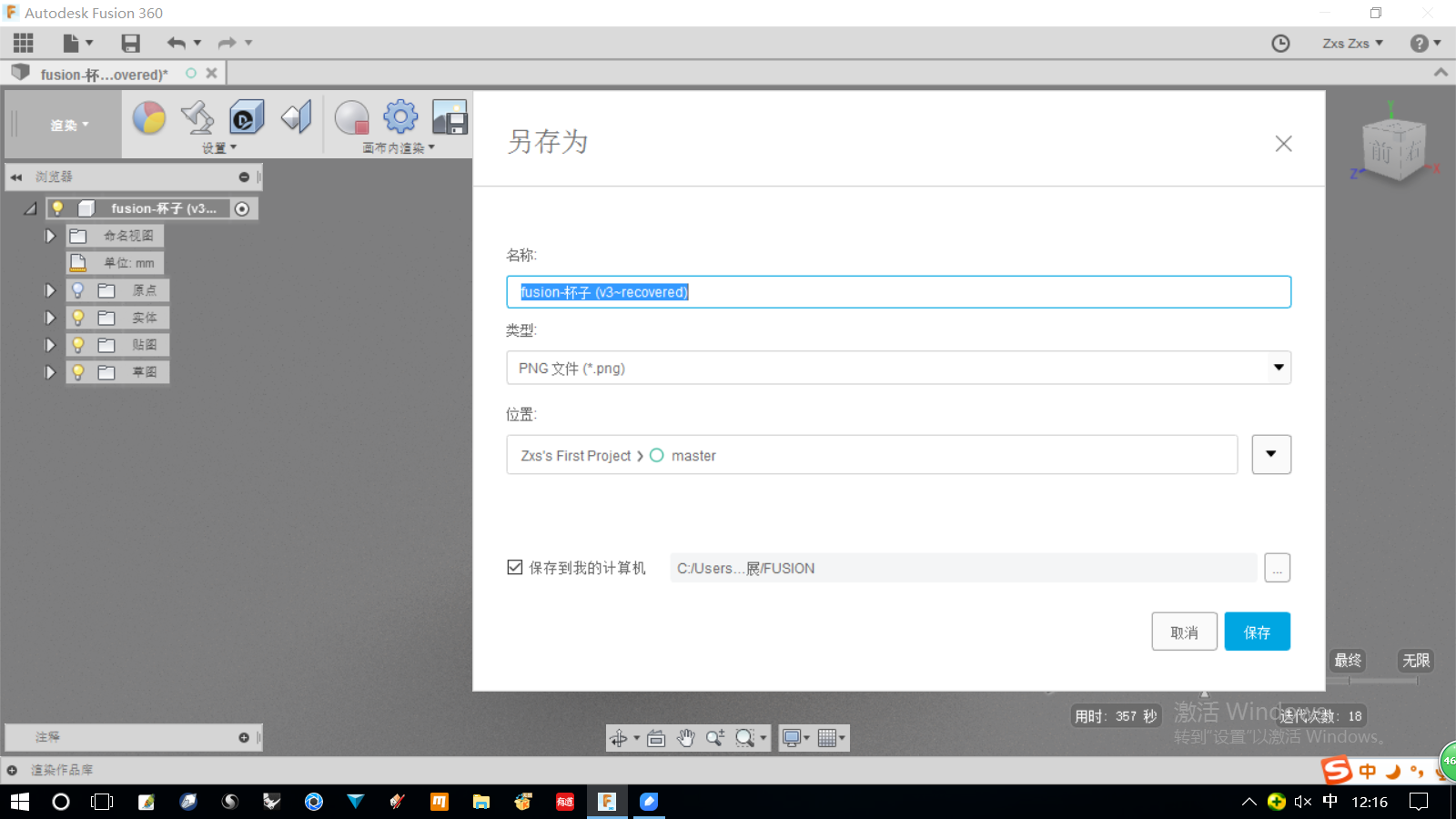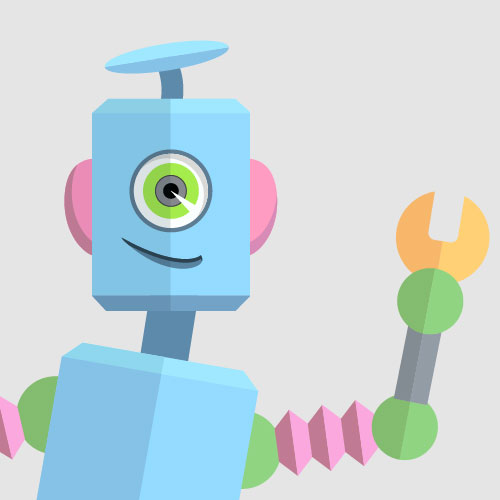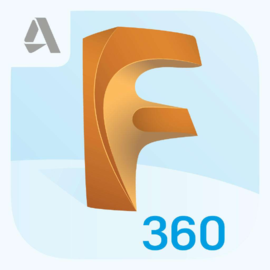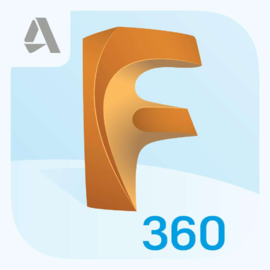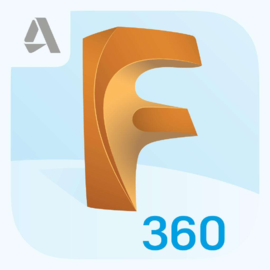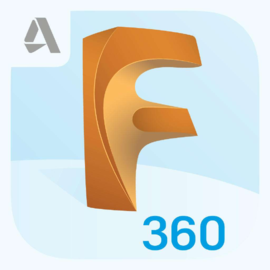0
本节我们了解fusion360的渲染工作空间,这个空间就像一个功能强大的摄影棚。在这里我们可以为模型赋予材质、颜色、背景、灯光等条件,拍摄出非常真实的产品照片。
从文件里打开之前设计的杯子模型。在“工作空间”菜单下选择“渲染”,进入“渲染”工作空间。
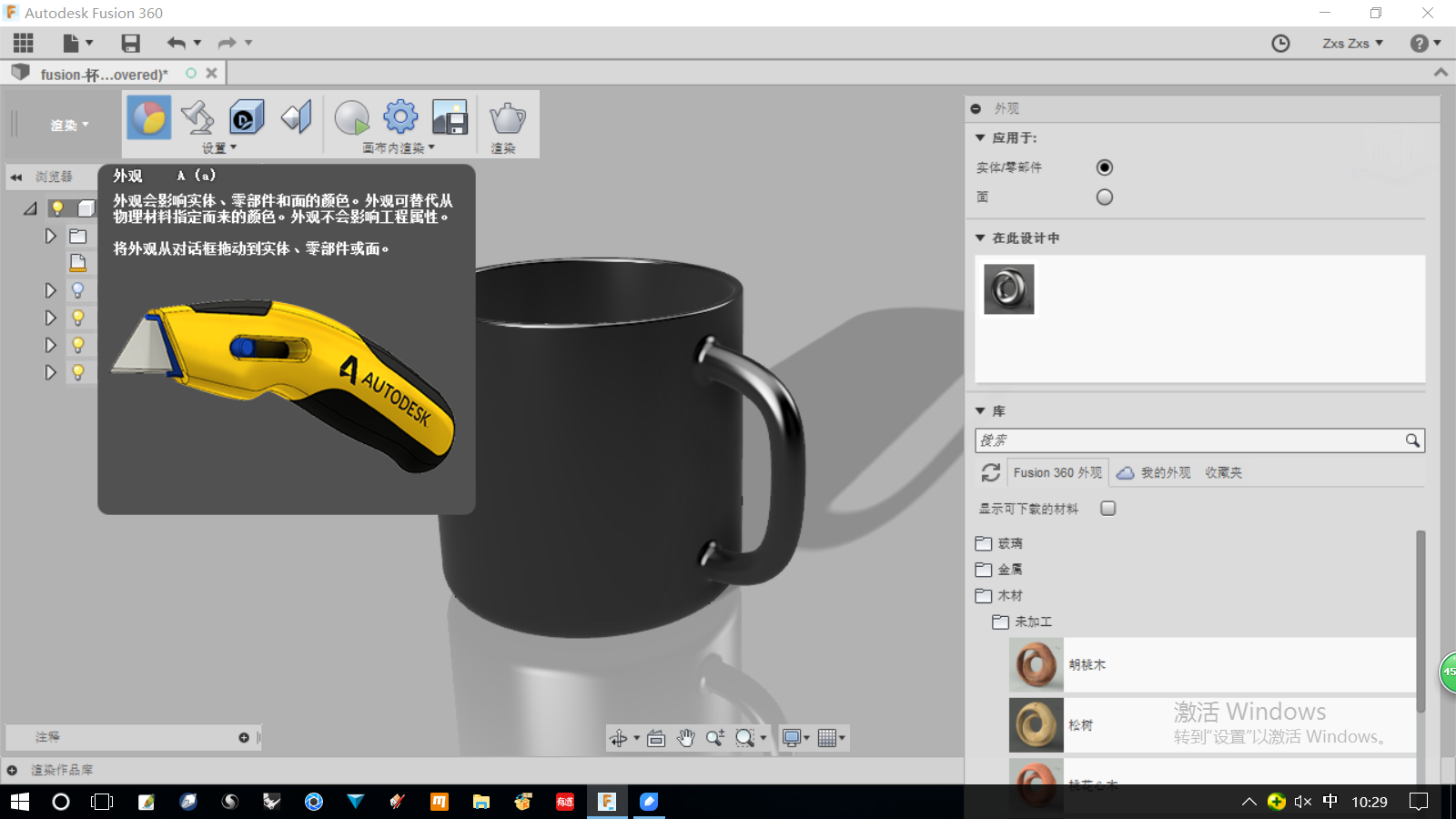
2
在弹出的渲染对话窗口中选择:木材/未加工/松木,用鼠标左键拖动松木材质图标到杯子模型上,此时杯子被松木材料替换。
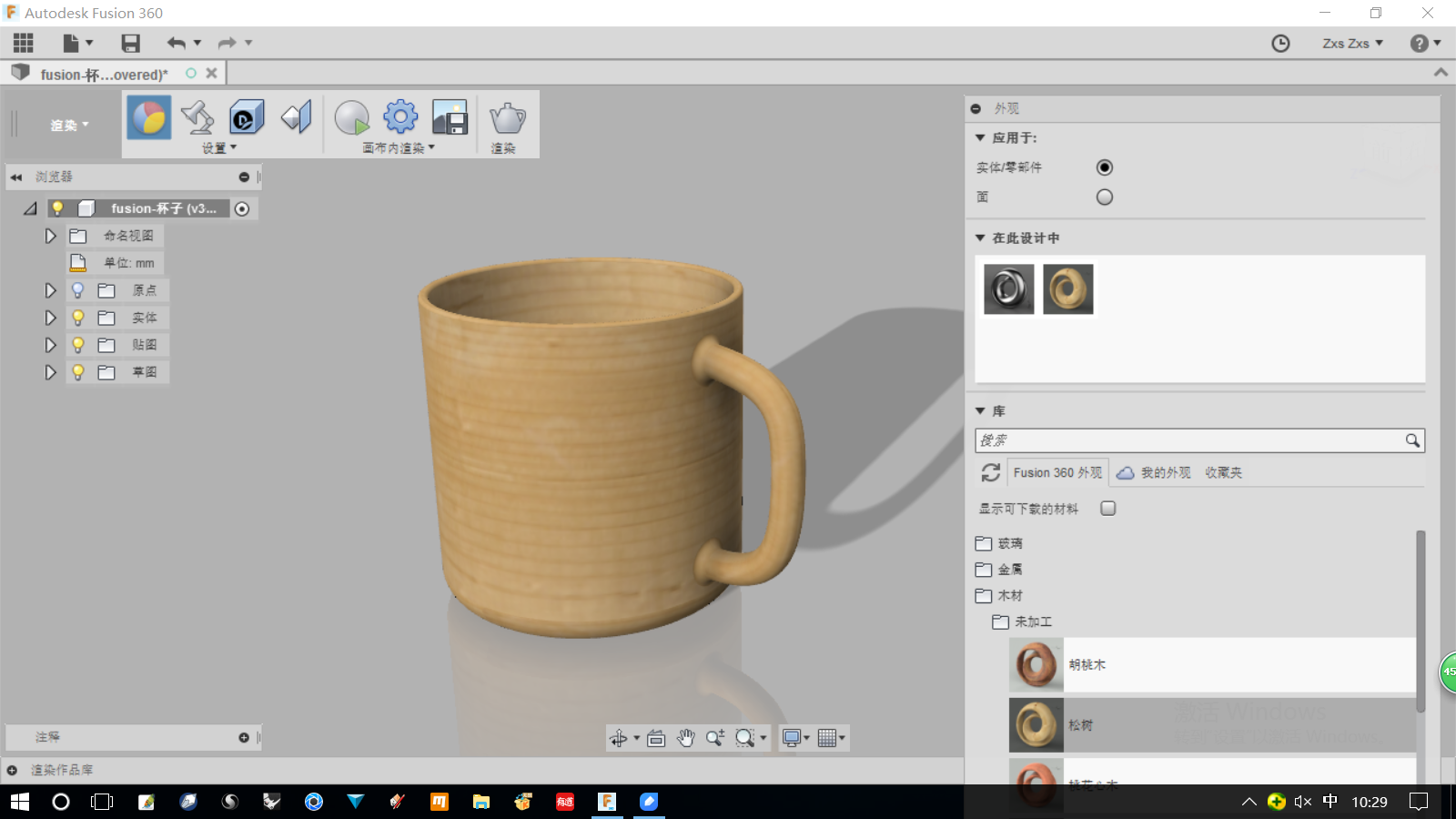
3
下面设置设置渲染场景,点击台灯图案的场景设置图标,根据弹出窗口引导设置自己需要的参数(尝试改变参数,看场景发生如何变化)。本例中,将背景颜色调整为深灰色,光源从右前方照射。关闭对话窗口。

5
根据对话窗口提示,先选择要贴图的对象,我们选择杯子的外表面,然后选择要贴在上面的图片文件,
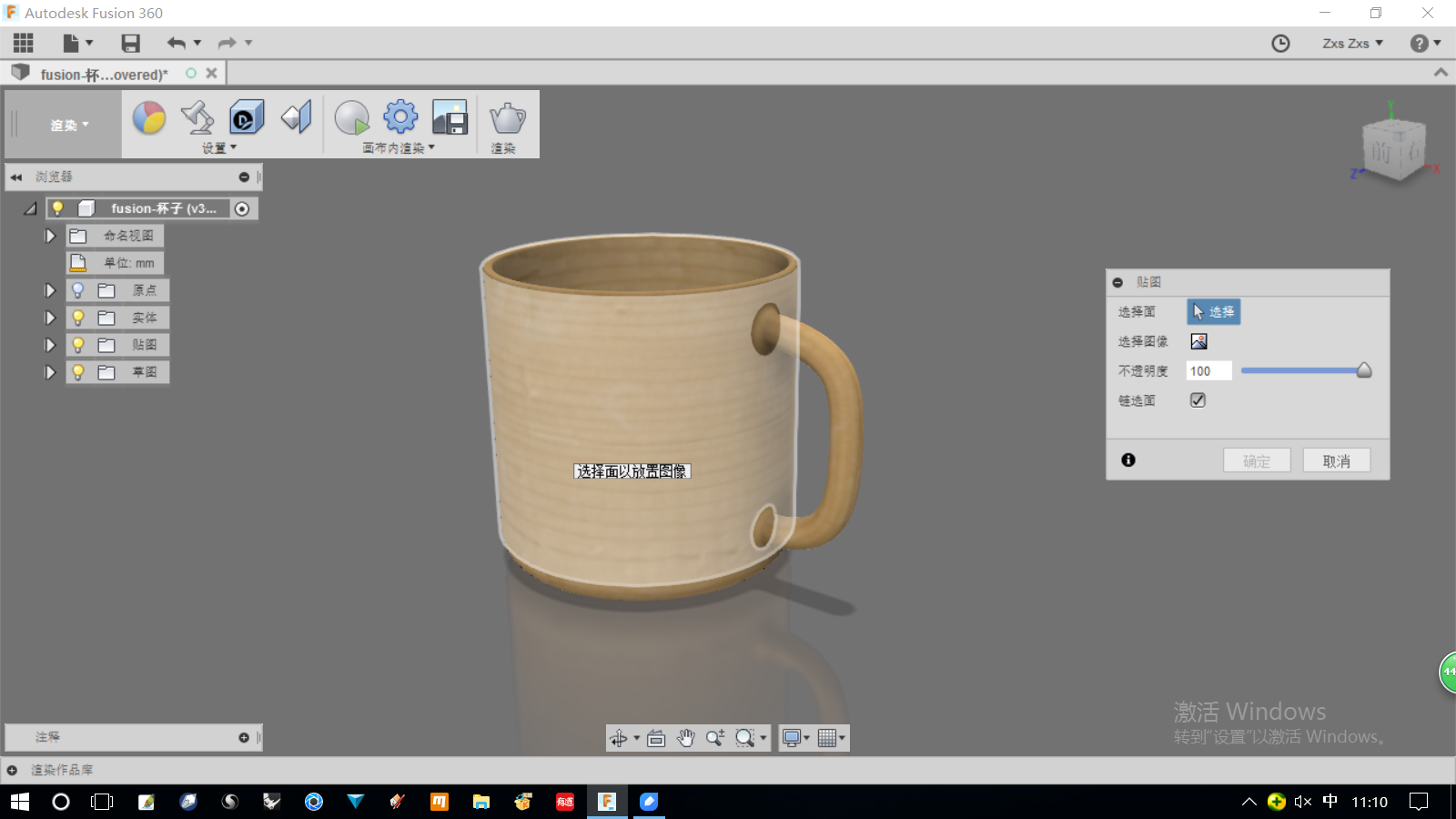
6
在本地硬盘中选择事先做好的贴图文件(jpg或png)格式位图文件。
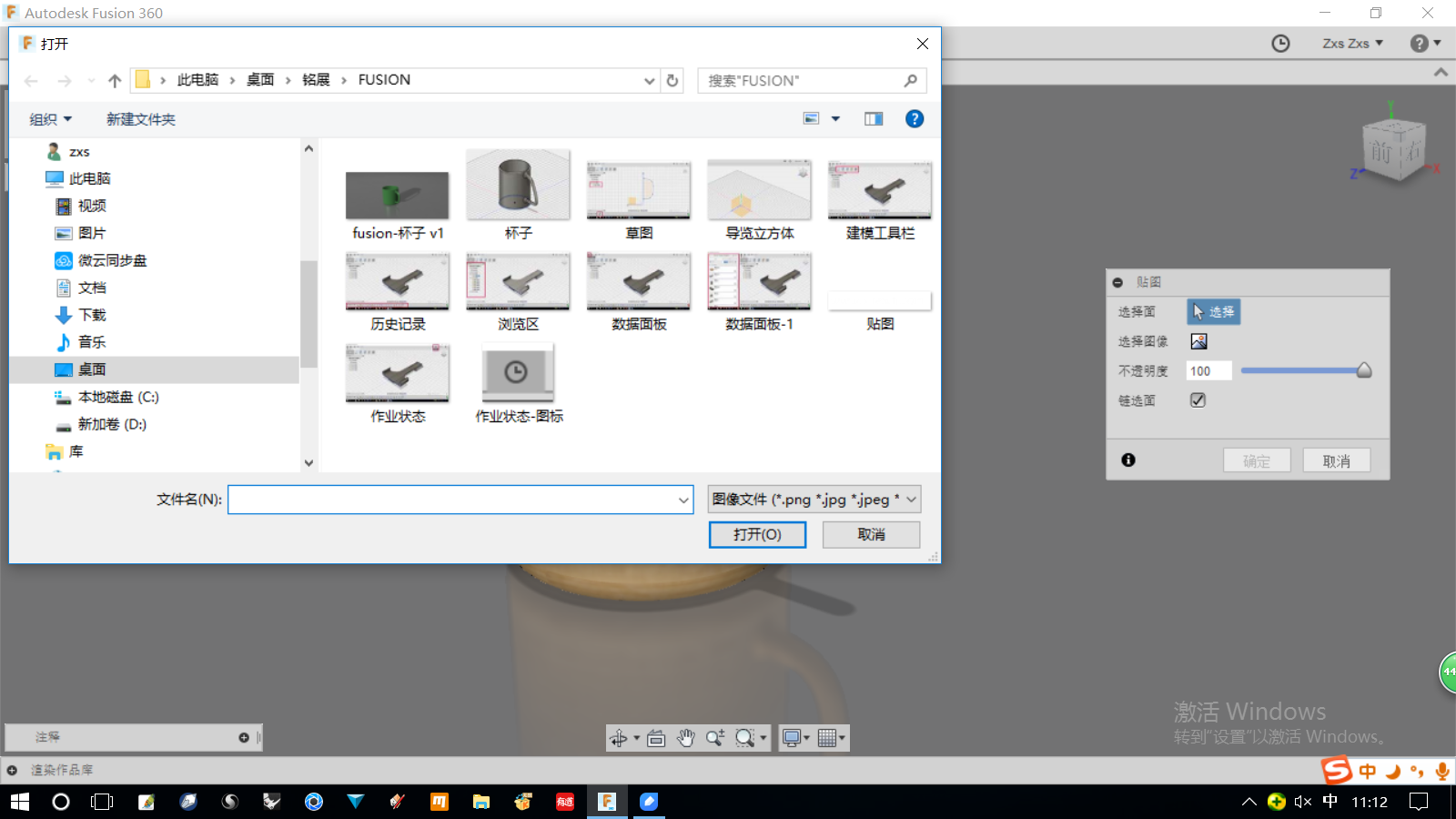
7
贴图文件调入后,需根据图标参考图标(箭头、白色方块、白色线段)引导调整贴图文件的方向/位置/尺寸,然后确定。
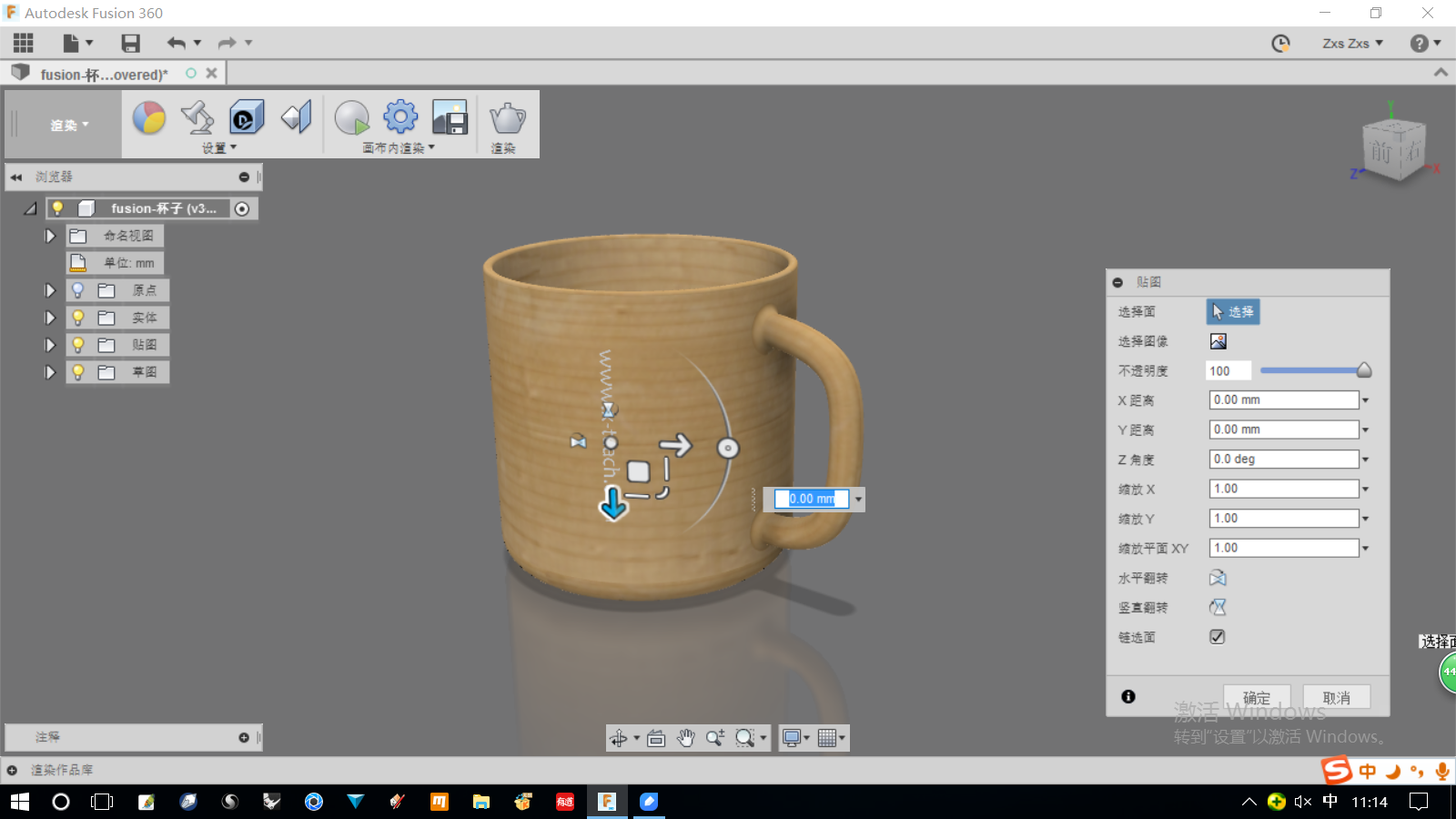
8
最后进行画面渲染。选择“画布内渲染”工具,右下角调整渲染画质,根据需要选择,画质越好渲染实践越长。(具体渲染参数在设置工具下进行,这里不展开介绍)。
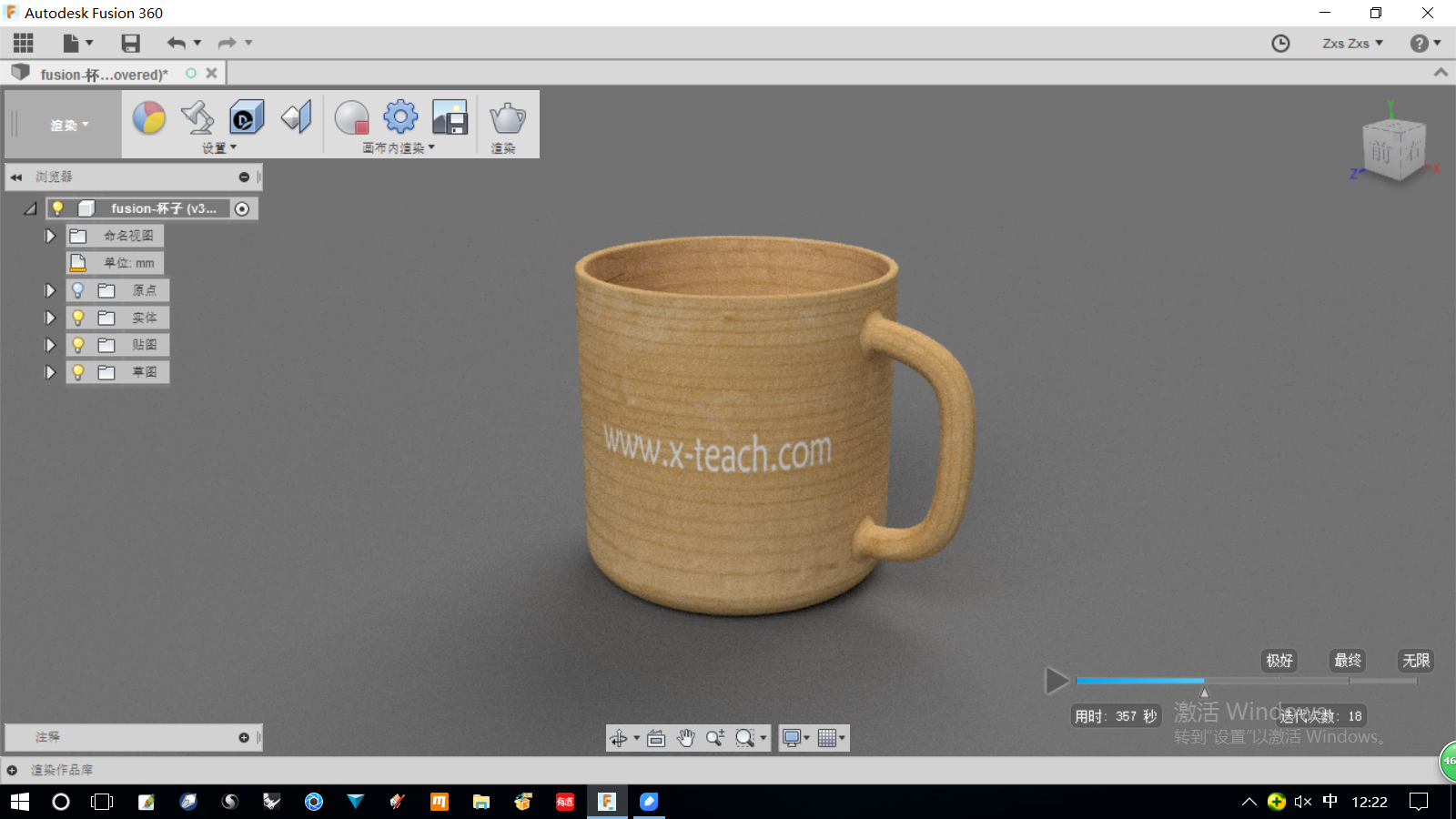
9
渲染完成后,点击“捕获图像“工具,存储文件到制定文件夹。